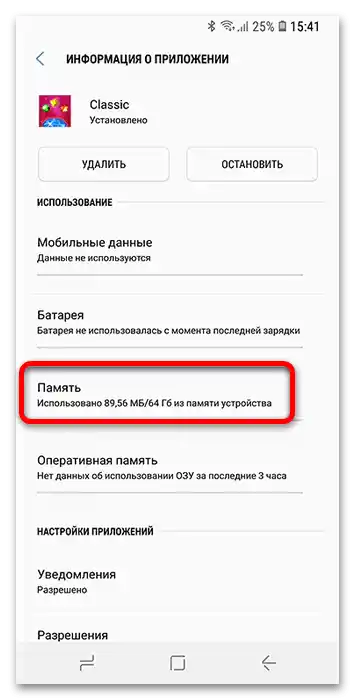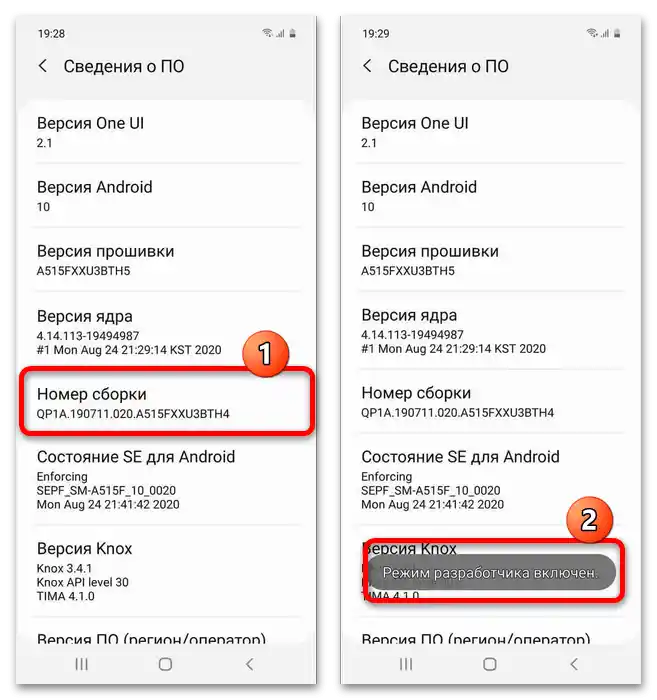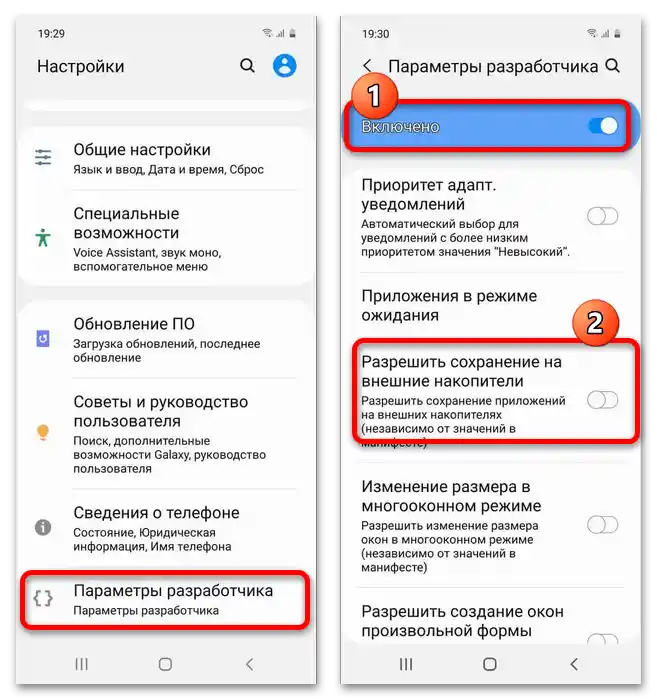Sadržaj:
Važne informacije
Pre nego što pređemo na opis opcija čuvanja, napominjemo da ni na Samsungu, ni na bilo kojem drugom uređaju sa Android operativnim sistemom nije moguće direktno preuzimanje aplikacija na memorijsku karticu iz prodavnica poput Google Play ili Samsung Galaxy Store: to su ograničenja samog operativnog sistema. Ipak, to se ne odnosi na instalaciju APK fajlova dobijenih sa interneta, o čemu ćemo takođe razgovarati.
Način 1: Premještanje aplikacije
Uzimajući u obzir informacije navedene u bloku važnih podataka, aplikaciju na microSD karticu na Samsungu možete sačuvati premještanjem već instalirane.U aktuelnoj verziji firmvera to se radi na sledeći način:
Važno! Da biste izbegli probleme, obavezno napravite rezervnu kopiju podataka premeštane aplikacije!
- Otvorite "Podešavanja" – "Aplikacije".
- U spisku aplikacija pronađite onu koju želite da premestite na SD karticu i tapnite na nju.
- Iskoristite stavku "Memorija".
![Kako da preuzmem aplikaciju na memorijsku karticu Samsung-4]()
Ovde tapnite "Promeni".
- Izaberite "SD kartica".
- Pritisnite "Premesti" i sačekajte da se procedura završi.
Važno! Nakon premeštanja nije preporučljivo vaditi SD karticu iz telefona, jer to može uticati na funkcionalnost premeštene aplikacije!
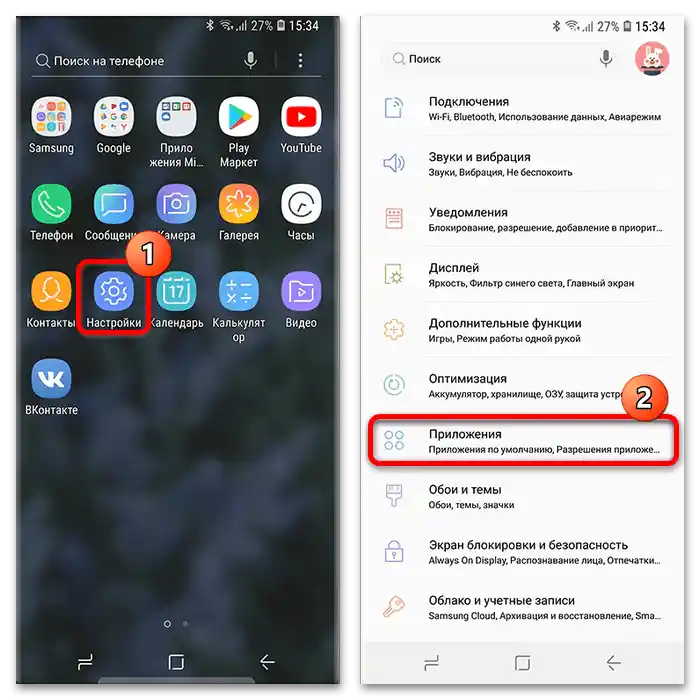
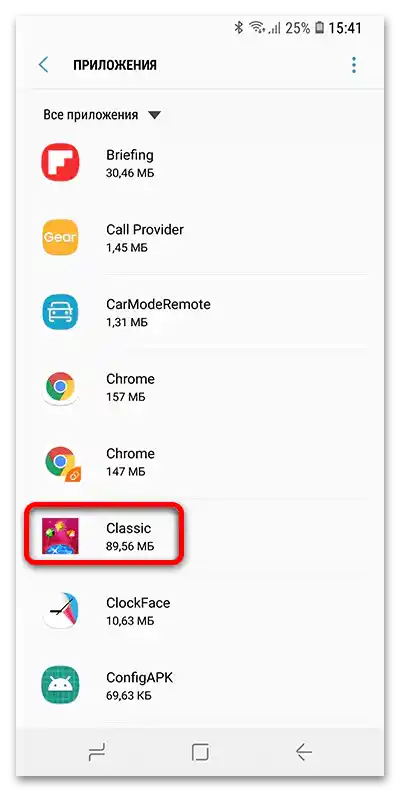
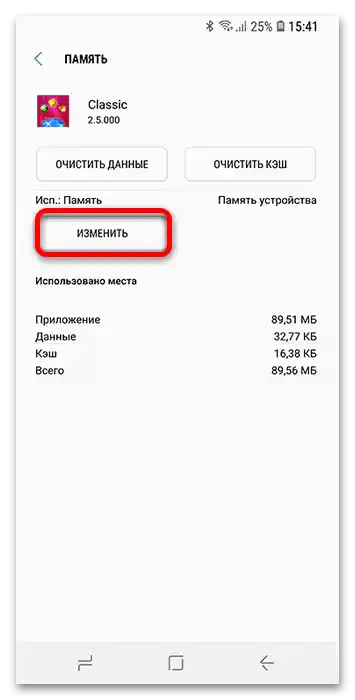
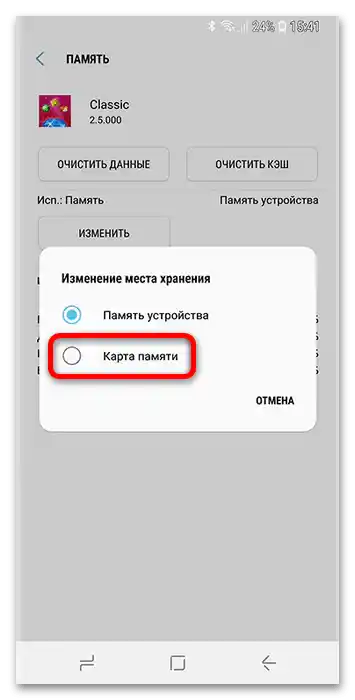
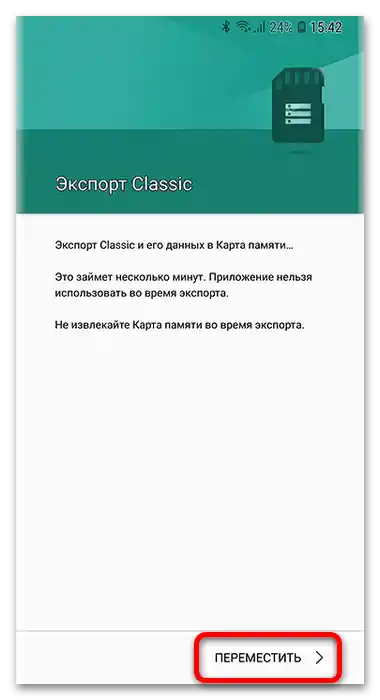
Ako na stranici aplikacije u podešavanjima nema mogućnosti premeštanja, pređite na odeljak za rešavanje problema ispod.
Način 2: Preuzimanje APK
Karakteristike rada Androida ne omogućavaju odmah instaliranje aplikacija na mikroSD, ali barem APK fajlove možete sačuvati – pre svega putem pretraživača.
Preporuka. Preuzimajte instalacione fajlove samo iz proverenih izvora, jer u suprotnom postoji rizik od gubitka podataka zbog delovanja zlonamernih lica.
- Pošto se radi o uređajima Samsung, prikazaćemo potrebna podešavanja na primeru sistemskog pretraživača.Pokrenite ga, zatim dodirnite dugme menija (tri trake na dnu alatne trake) i izaberite stavku "Podešavanja".
- Prolazite kroz spisak opcija do pozicije "Web stranice i preuzimanja" i dodirnite je.
- Ovde aktivirajte opciju "Pitaj pre preuzimanja" – zahvaljujući njoj možete izabrati mesto čuvanja preuzetih podataka.
- Takođe dodirnite opciju "Mesto čuvanja fajlova" i izaberite u njemu "Memorijska kartica" – sada će podrazumevana lokacija za menadžer preuzimanja biti upravo microSD.
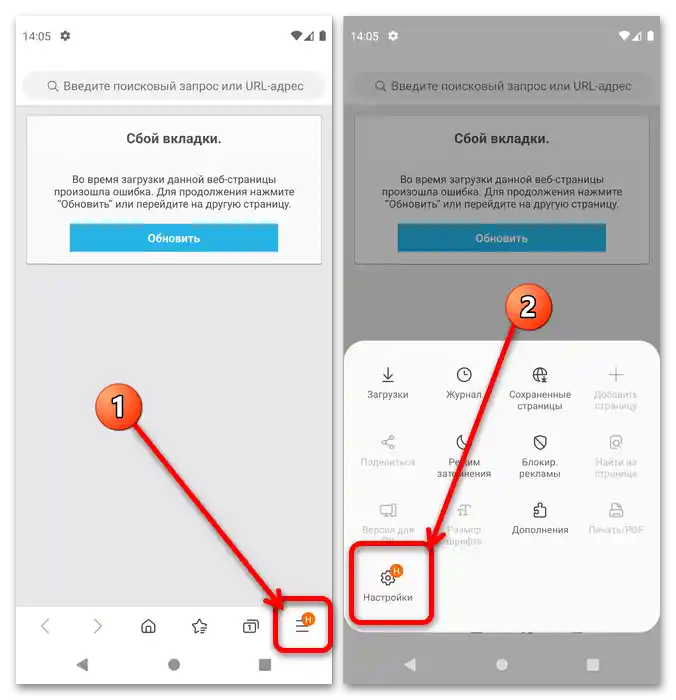

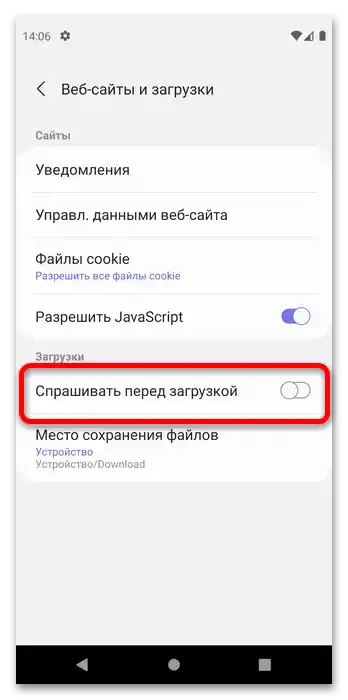
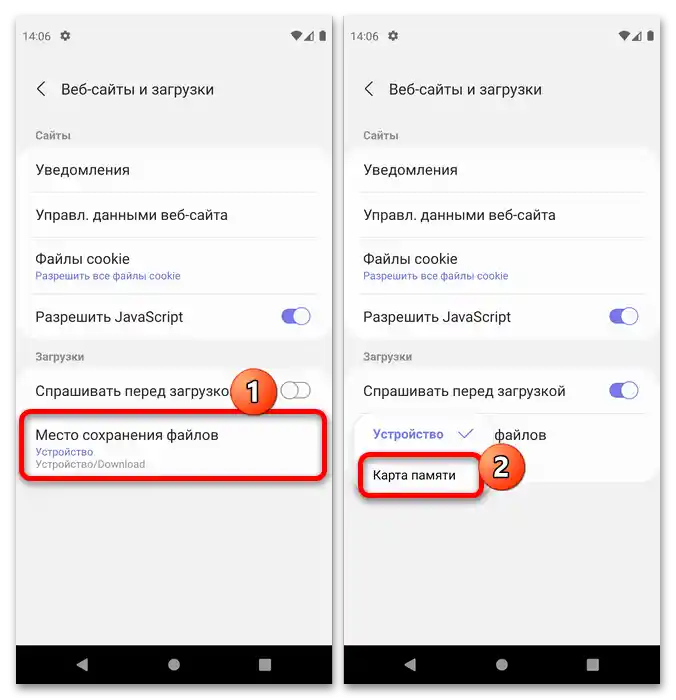
Od ovog trenutka APK fajlovi koje preuzimate na telefon treba da se čuvaju na memorijskoj kartici, odakle se softver može instalirati, a po potrebi i prebaciti na eksterni uređaj, putem izvršavanja prvih uputstava u ovom članku.
Rešavanje mogućih problema
Sada ćemo razmotriti tipične greške sa kojima se možete susresti prilikom izvođenja gore navedenih metoda.
Nema dugmadi za prebacivanje u sistemskom menadžeru aplikacija
Najčešći problem prilikom pokušaja čuvanja programa na microSD je nedostatak sredstava za prebacivanje. Razloga za to ima nekoliko.
- U nekim verzijama Samsung firmvera mogućnost prebacivanja programa na memorijsku karticu je podrazumevano isključena, ali je možete aktivirati u podešavanjima za programere. Prvo otvorite pristup tim opcijama koristeći uputstvo na sledećem linku.
Detaljnije: Kako uključiti režim programera na Androidu
![Kako preuzeti aplikaciju na Samsung-16 memorijsku karticu]()
Nakon ovih koraka, pređite u glavni meni podešavanja i pritisnite "Opcije programera". Zatim ih uključite kako bi se otvorile dostupne opcije, skrolujte listu do pozicije "Dozvoli čuvanje na spoljnim uređajima" i pritisnite prekidač pored nje.
![Kako preuzeti aplikaciju na memorijsku karticu Samsung-17]()
Sada preostaje samo da iskoristite Metod 1.
- Ako su radnje iz prvog koraka pokazale da opcije prebacivanja potpuno nedostaju, možete pokušati da formatirate memorijsku karticu kao deo unutrašnjeg skladišta telefona, nakon čega će se kapacitet microSD spojiti sa fleš memorijom uređaja i moći će se koristiti za instalaciju aplikacija.
Detaljnije: Prebacivanje memorije pametnog telefona na memorijsku karticu
- Treći razlog zbog kojeg prebacivanje može biti nedostupno su karakteristike same aplikacije. Naime, većina softvera za Android je dizajnirana da radi isključivo sa fleš memorijom, dok se mikroSD koristi samo kao skladište podataka i/ili keša. Pored toga, nekim aplikacijama za potpuno funkcionisanje je potrebna instalacija upravo na unutrašnju memoriju (obično se radi o rešenjima koja utiču na sistem, poput ekvalizatora ili menadžera root prava). S tim se već ništa ne može učiniti – jedina opcija je potražiti alternativu.

Nakon prebacivanja, aplikacija je prestala da se pokreće
Relativno retko korisnici se mogu suočiti sa neprijatnim problemom: aplikacija je prebačena, ali nakon toga se ili uopšte ne pokreće, ili prikazuje grešku. Obično to znači da prebacivanje nije prošlo bez problema ili da aplikacija jednostavno nije dobro testirana i mora ostati na unutrašnjoj memoriji. Opcije delovanja su takođe ograničene samo na ponovnu instalaciju i verovatni gubitak korisničkih podataka, ako nije napravljena rezervna kopija.